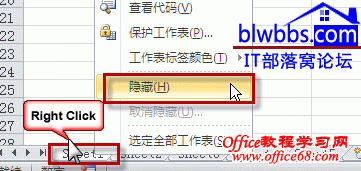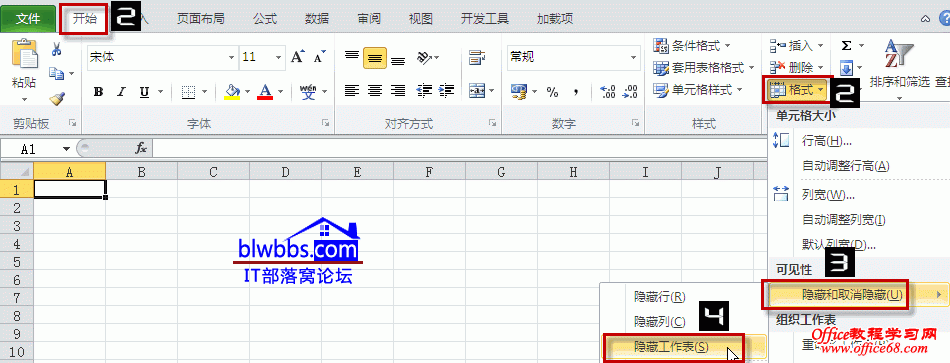|
文章介绍如何隐藏工作表的方法,包括隐藏一个、多个、或者整个工作薄。 Excel如何隐藏工作表的方法有好几种,本文总结一下。 如何隐藏工作表方法一: 首先选择需要隐藏的工作表,然后在工作表标签上单击右键,选择“隐藏”。
补充:配合使用Ctrl和Shift键,同时选中多个工作表进行隐藏。 如何隐藏工作表方法二: 选中需要隐藏的工作表,单击【开始】选项卡→【单元格】组中的【格式】按钮→【隐藏和取消隐藏】→【隐藏工作表】,即可将工作表隐藏。
如何隐藏工作表方法三: 如何隐藏工作表方法一介绍的是对单个或多个工作表进行隐藏,如果需要对整个工作薄进行隐藏,单击视图——隐藏命令,可以隐藏整个工作薄。
|